HDDをフォーマットするってどんなこと?

引用: https://www.dospara.co.jp/5goods_parts/img/parts/342315.jpg
みなさんはHDDをフォーマットするという言葉を聞いてことがあるでしょうか?HDDはフォーマットするというのはHDDをクリーンにして初期化をするという意味です。なぜHDDをフォーマットするのかというと、HDDの内部の容量が不要なファイルでいっぱいになってしまったり、圧迫されてパソコンが調子悪いと感じるときにフォーマットをします。

引用: https://www.kumanan-pcnet.co.jp/assets/images/hdd-thumb.jpg
それ以外にも、WindowsとMacの両方のファイル形式にあうようにという理由でフォーマットするということもあります。HDDのフォーマット形式には様々なものがあり、その形式にはそれぞれ特徴があります。一体どの形式が最適なのかわからないですよね。今回はHDDの最適なフォーマット形式をご紹介していきます。また現在のHDDのフォーマットの確認や変更の仕方もご紹介していきます。
関連記事
最適なファイル形式にHDDをフォーマットするために

引用: https://cdn-business.nikkeibp.co.jp/atcl/interview/15/284031/101900017/ph01.jpg?__scale=w:500,h:281&_sh=0f107908c0
最適なフォーマットを選択するためには、まず最初に目的をしっかりと知っておかなければなりません。例えば、WindowsとMacの両方のPCでファイルを閲覧したいという目的などです。目的に合わせたファイル形式を選択した上でフォーマットしたほうが良いです。
ファイル形式の種類をしっておく必要がある

引用: https://shop25-makeshop.akamaized.net/shopimages/dennobaio/0000000575013.jpg
次に最適なフォーマットを選択して、変更するためにはファイル形式の種類を確認して、そのファイル形式がなんなのかを知っていおく必要があります。お使いのHDDのファイル形式の確認方法は後述しますが、このファイル形式の種類をしっかりと知っておくと最適なファイル形式でHDDをフォーマットすることができます。
HDDのフォーマット形式①FAT16

引用: https://cdn-ak.f.st-hatena.com/images/fotolife/m/masa10xxxxxx/20170331/20170331111410.jpg
HDDをフォーマットする前に、フォーマット形式の種類ファイル形式の種類を確認しておきましょう。最適なフォーマットをするためには、どんな種類のフォーマット形式があるのか確認・認知しておく必要があります。それでは詳しく見ていきましょう。

引用: https://gori.me/wp-content/uploads/2014/04/cool-mac-desks-4.jpg
まず最初にご紹介するファイル形式はFAT16というフォーマット形式があります。こちらのフォーマット形式はWindowsの95、NT、3.1のヴァージョンのみでしか動かないフォーマット形式になります。そのため現在の主流のWindows10のヴァージョンでは動かすことができません。ものすごく古いパソコンをお持ちの方はこちらのフォーマット形式になっているかもしれません。
FAT16の特徴
引用: https://blog-001.west.edge.storage-yahoo.jp/res/blog-5f-1f/ja4whc/folder/844741/61/52083461/img_0
こちらのフォーマット形式では1つの領域として確保できる容量は最大2047MBまでと現在のファイルからすれば物足りない容量になっています。また確保する容量が大きくなると、クラスタサイズも大きくなるためディスク使用があまり効率的ではありません。こちらのフォーマット形式はWindows10で使用できないので、フォーマットの候補としては外していいとおもいます。
HDDのフォーマット形式②FAT32

引用: https://i0.wp.com/interior-coordinator.com/wp-content/uploads/20150319192951731.jpg?ssl=1
続いてご紹介するフォーマット形式はFAT32というフォーマット形式です。こちらのフォーマット形式はWindows95、NT、3.1以外のヴァージョンで使用することが可能です。現在のWindows10でも動くことができます。
FAT32の特徴

引用: https://i2.wp.com/livewell-m.com/wp-content/uploads/2017/10/satechi-wireless-keyboard-review07.jpg?fit=820%2C615&ssl=1
FAT32の特徴は、1ファイルで扱うことのできるファイルの最大量が4GBと少し小さく物足りないように感じるのがこちらのフォーマット形式です。しかし、MacでもWindowsでも使用可能なフォーマット形式なので、わりと昔は標準設定されていたフォーマット形式になります。デメリットは1ファイル4GBの制限のみです。
HDDのフォーマット形式③NTFS

引用: https://cdn-ak.f.st-hatena.com/images/fotolife/J/JunichiIto/20100316/20100316061621.jpg
Windowsに搭載されている標準のフォーマット形式になります。こちらのフォーマット形式はWindowsのみ対応となっているため、Macでは使用することができません。つまりデータが保存されているHDDがNTFSというフォーマットになっていたら、Macで開くことができないということになります。
NTFSの特徴

引用: http://www.tabroid.jp/news/images/120618-gallery_5_large_R.jpg
先程もご紹介しましたが、NTFSではWindows対応のみでMacには対応しておりません。1ファイルに対応するファイルの容量は4GB以上でも扱うことができます。ファイルの容量の制限はないためWindowsのみしか使用しないという人はこちらのフォーマット形式が一番使用しやすいとおもいます。
HDDのフォーマット形式④exFAT

引用: http://0-photo.net/wp-content/uploads/2015/01/photo-macbook-air-wood-desk-bokeh.jpg
exFATのフォーマット形式は外付けハードディスクドライブ限定のフォーマット形式になります。先ほどご紹介しました、NTFSの進化形のフォーマット形式でWindowsとMac両方で使用することがかのうになります。内蔵ハードディスクドライブに使用できないのが残念です。もちろんWindowsのヴァージョンの制限などはありませんが、古いOSでは使用することができません。
exFATの特徴

引用: http://macdesks.com/wp-content/uploads/2014/12/YairMor.jpg
こちらのフォーマット形式の特徴は先ほど言ったように、外付けHDDのみで使用することができるフォーマット形式であることと、WindowsでもMacでも対応している点、そしてNTFS同様4GB以上のファイルでも使用することが可能な点です。とても使い勝手の良いフォーマット形式なので、外付けHDDを使用するのであればこちらのフォーマット形式を使ったり、変更したりするのがいいとおもいます。
HDDのフォーマット形式④MacOS拡張

引用: http://macnoiitoco.up.n.seesaa.net/macnoiitoco/image/E382B9E382AFE383AAE383BCE383B3E382B7E383A7E38383E38388202012-12-312010.11.22.png?d=a1
WindowsではなくMacだけで大丈夫という人はこちらのMacOS拡張というフォーマット形式を選択するといいでしょう。こちらはMacのみです。ファイルの読み込み速度も早く、ファイルが壊れにくいという特徴があります。

引用: https://tsujibayashi.com/wp-content/uploads/2018/02/stab-mac1.jpg
MacOS拡張の特徴は、データの読み込み速度や、ファイルが壊れにくいという特徴があります。また1ファイルに使用できる容量も制限がなく、とても使い勝手が良いです。Macのみで大丈夫という人はこのフォーマット形式でいいでしょう。
フォーマットをする前に使っているHDDのファイル形式を確認する

引用: https://images-na.ssl-images-amazon.com/images/I/81OqJdqHIjL._SL1500_.jpg
HDDをフォーマットを変更する前に、お使いのHDDのファイル形式を確認しておきましょう。使っているHDDのフォーマット形式・ファイル形式を確認しておいてから変更するといいとおもいます。それでは確認方法をご説明します。
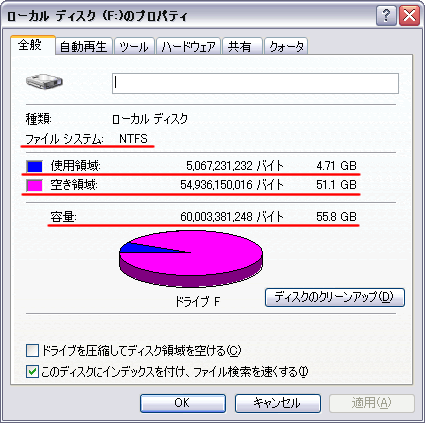
引用: http://www.iodata.jp/support/advice/hdd/picture/youryou02.gif
HDDのフォーマットを確認するにはマイコンピューターからHDDを選択し、プロパティを開きます。プロパティの画面でファイルシステムというところに書かれているものが現在フォーマットされている形式となります。まずはこのフォーマット形式を確認しておきましょう。
HDDを最適なフォーマット形式に変更する

引用: https://i.pinimg.com/236x/be/f1/f1/bef1f10d6c6eac8697d3297e01ea19c1.jpg

引用: http://buffalo.jp/answer/images/001k/1109/030.jpg
確認ができたらHDDを最適なフォーマット形式に変更しましょう。変更する方法はWindowsであればコンピューター管理からディスク管理画面を開きそこでフォーマットしたいHDDを選び、ボリュームを削除して全てを消してから新しいボリュームを作成する際のウィザードでファイルシステムを選択することが可能です。
Macの場合はディスクユーティリティからフォーマットしたいHDDを選択して、消去ボタンをおしてファイル形式を選択することが可能です。
関連記事
まとめ

引用: https://s3-ap-northeast-1.amazonaws.com/wp.lancers.jp/magazine/wp-content/uploads/2016/06/52cbaf54fcc6bf6ec9645463736878e0.jpg
いかがでしたでしょうか?フォーマット形式がたくさんあることが分かりましたね。それとどのフォーマットが自分にとって最適なフォーマットなのかお分かりいただけたのかとおもいます。そして今回はフォーマット形式の確認と変更の仕方も簡単にご説明させていただきました。自分にあったフォーマット形式を選択して快適にPCを使ってくださいね。

































